Manual de Uso do Numbers para Mac
- Conheça o app Pages
- Novidades do Numbers 14.1
-
- Comece a usar o Numbers
- Introdução a imagens, gráficos e outros objetos
- Criar uma planilha
- Abrir ou fechar planilhas
- Personalizar modelos
- Usar folhas
- Desfazer ou refazer alterações
- Salvar uma planilha
- Localizar uma planilha
- Apagar uma planilha
- Imprimir uma planilha
- Alterar o fundo da planilha
- Touch Bar do Numbers
-
- Enviar uma planilha
- Introdução à colaboração
- Convidar outras pessoas para colaborar
- Colaborar em uma planilha compartilhada
- Ver a atividade mais recente em uma planilha compartilhada
- Alterar os ajustes de uma planilha compartilhada
- Parar de compartilhar uma planilha
- Pastas compartilhadas e colaboração
- Usar o Box para colaborar
-
- Usar o iCloud com o Numbers
- Importar um arquivo do Excel ou de texto
- Exportar uma planilha para Excel ou outro formato
- Reduzir o tamanho de arquivo da planilha
- Salvar uma planilha grande como um arquivo de pacote
- Restaurar uma versão anterior de uma planilha
- Mover uma planilha
- Bloquear uma planilha
- Proteger uma planilha com senha
- Criar e gerenciar modelos personalizados
- Copyright

Mudar a transparência de um objeto no Numbers do Mac
Você pode criar efeitos interessantes tornando os objetos mais ou menos opacos. Quando você coloca um objeto de baixa opacidade sobre outro objeto, por exemplo, o objeto inferior pode ser visto.
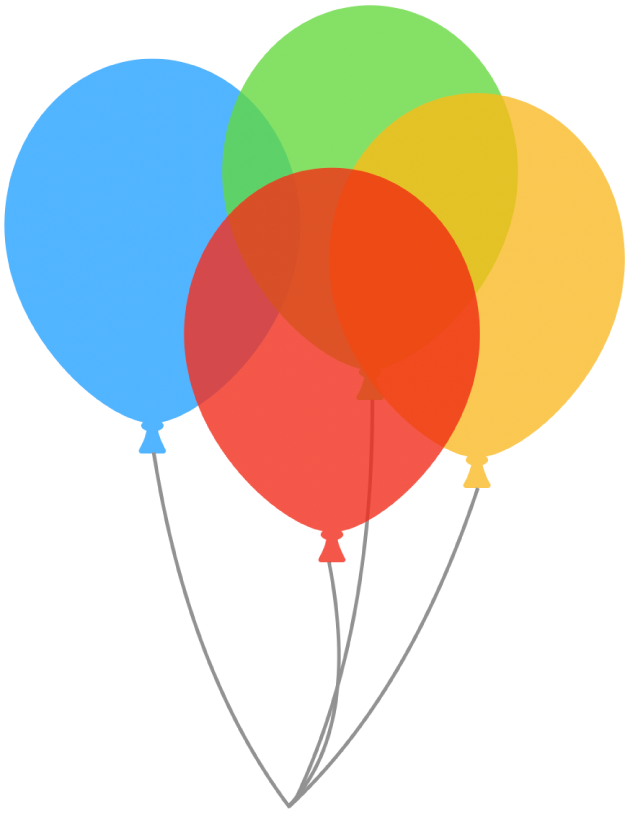
Clique para selecionar uma imagem, forma, caixa de texto, linha, seta, desenho, objeto 3D ou vídeo, ou selecione vários objetos.
Se você selecionar uma caixa de texto, tudo o que ela contiver (incluindo o texto e cores de fundo), será alterado.
Para um desenho, clique na aba Desenho na barra lateral Formatar
 e arraste o controle deslizante Opacidade. Para qualquer outro item, clique na aba Estilo na barra lateral e arraste o controle deslizante Opacidade.
e arraste o controle deslizante Opacidade. Para qualquer outro item, clique na aba Estilo na barra lateral e arraste o controle deslizante Opacidade.Você também pode inserir valores no campo ao lado do controle deslizante ou clicar nas setas ao lado do campo.